Cara Memasang Docker di Ubuntu 22.04
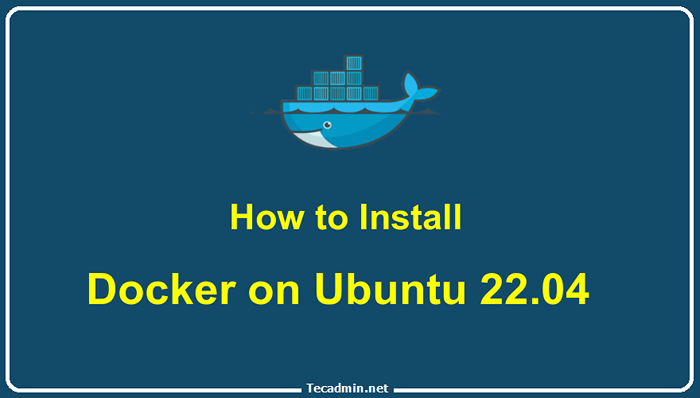
- 1715
- 158
- Daryl Wilderman
Docker adalah teknologi kontena yang membolehkan anda menjalankan aplikasi dalam persekitaran terpencil. Ini bermaksud bahawa setiap aplikasi boleh berjalan tanpa menjejaskan yang lain pada sistem yang sama. Docker popular kerana ia memudahkan pakej dan aplikasi kapal. Ia juga mudah untuk menyediakan persekitaran docker di komputer anda sendiri.
Dalam panduan ini, kami akan menunjukkan kepada anda cara memasang Docker pada Ubuntu 22.04 pelayan.
Kami akan mulakan dengan mengemas kini senarai pakej yang ada dan memasang kebergantungan Docker. Kami kemudian akan memuat turun pelepasan stabil Docker dari repositori rasmi mereka. Akhirnya, kami akan mengkonfigurasi Docker untuk memulakan secara automatik pada masa boot.
Mari kita mulakan!
Langkah 1 - Memasang kebergantungan Docker
Sebelum kita mula memasang Docker, kita perlu memastikan bahawa pelayan kami mempunyai senarai terkini pakej yang tersedia. Kita boleh melakukan ini dengan menjalankan perintah 'update apt':
Kemas kini sudo apt Docker memerlukan beberapa kebergantungan untuk berjalan dengan betul di Ubuntu. Kami boleh memasang semua kebergantungan yang diperlukan dengan arahan berikut:
sudo apt pemasangan curl gnupg apt-transport-https ca-certificates curl software-properties-propers-common Langkah 2 - Menambah repositori Docker
Seterusnya, kita perlu menambah kunci GPG rasmi Docker supaya pelayan kami dapat mempercayai pakej yang akan kami muat turun dari repositori Docker. Kita boleh melakukan ini dengan arahan curl berikut:
curl -fssl https: // muat turun.Docker.com/linux/ubuntu/gpg | Sudo Apt-Key Tambah - Sekarang kami mempunyai kunci GPG Docker, kami boleh menambah repositori Docker ke pelayan kami. Kita boleh melakukan ini dengan perintah 'add-apt-repository':
sudo add-appository "deb https: // muat turun.Docker.com/linux/ubuntu $ (lsb_release -cs) stabil " Langkah 3 - Memasang Docker di Ubuntu
Sekarang kami telah menambah repositori Docker ke pelayan kami, kami perlu mengemas kini indeks pakej sekali lagi:
Kemas kini sudo apt Sekarang bahawa indeks pakej terkini, kita boleh memasang Docker dengan arahan berikut:
sudo apt memasang docker-ce docker-cle-cli containerd.io Docker kini harus dipasang di pelayan Ubuntu anda.
Langkah 4 - Mengkonfigurasi Docker untuk bermula di Boot
Secara lalai, Docker tidak dikonfigurasi untuk memulakan secara automatik apabila pelayan pelayan. Kita boleh mengubah tingkah laku ini dengan perintah 'Systemctl':
SUDO Systemctl Dayakan Docker Sekarang, Docker akan bermula secara automatik pada bila -bila masa bahawa pelayan kami reboot.
Kesimpulan
Dalam panduan ini, kami telah menunjukkan kepada anda cara memasang Docker pada Ubuntu 22.04 pelayan. Kami juga telah menunjukkan kepada anda cara mengkonfigurasi Docker untuk memulakan secara automatik pada masa boot. Sekarang Docker sedang berjalan dan berjalan, anda boleh mula menggunakannya untuk menjalankan aplikasi anda dalam persekitaran terpencil.
- « Cara Dockerize React Application Panduan Langkah demi Langkah
- Struktur hierarki sistem fail (FHS) di Linux »

